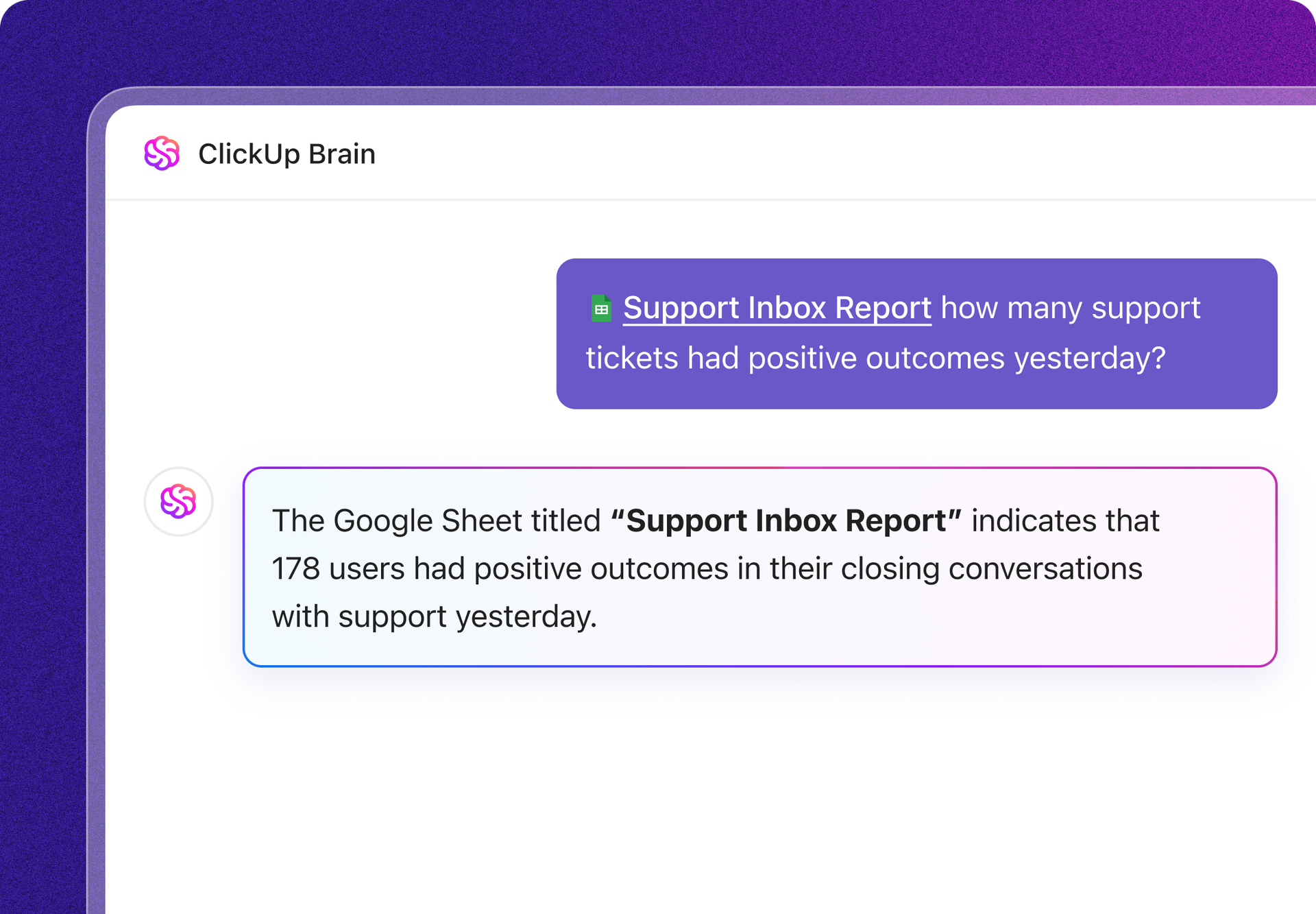"Ôi, công thức cho cái này là gì nhỉ?"
Bạn đã nhìn chằm chằm vào bảng Excel trong 20 phút, cố gắng nhớ cách lồng nhiều hàm mà không làm hỏng mọi thứ. Tình huống này có quen thuộc với bạn không?
Công thức Excel có thể giống như một ngôn ngữ bí mật — chỉ cần một dấu phẩy sai là mọi thứ sẽ trở nên hỗn loạn. May mắn thay, có một giải pháp: trình tạo công thức dựa trên AI giống như một trợ lý thiên tài thực sự thích các phép tính phức tạp.
Cho dù bạn đang xử lý các tập dữ liệu lớn, tự động hóa các công việc tẻ nhạt hay chỉ cần một công cụ AI để xử lý các công việc nặng nhọc, trí tuệ nhân tạo có thể giúp bạn tạo, phân tích và thậm chí giải thích các công thức Excel — giống như truy cập vào một trang tham khảo Excel mà không cần có kỹ năng mã hóa nâng cao.
Hãy cùng khám phá cách AI có thể giúp bạn tối ưu hóa bảng tính Excel của mình (mà không gặp rắc rối).
🧠 Thông tin thú vị: Với trí tuệ nhân tạo xử lý các công việc nặng nhọc, nhân viên có thể tiết kiệm tới 40% thời gian làm việc trước đây dành cho các công việc thủ công như nhập dữ liệu, mã hóa và định dạng. Đó là thời gian tiết kiệm được từ việc nhìn chằm chằm vào các thông báo lỗi!
⏰ Tóm tắt 60 giây
- Công thức AI Excel loại bỏ lỗi và giảm thời gian dành cho khắc phục sự cố
- Ứng dụng trong thực tế: AI đề xuất công thức chính xác, như trích xuất từ đầu hoặc cuối từ một ô, mà không cần dùng thử và sửa lỗi Xử lý câu lệnh IF lồng nhau và công thức mảng, như áp dụng tính toán cho toàn bộ cột mà không cần kéo công thức xuống Sửa lỗi ngay lập tức, như ngăn chặn phép chia cho 0 bằng câu lệnh IF tự động Dọn dẹp dữ liệu lộn xộn, xóa không gian thừa và ký tự đặc biệt hàng loạt
- AI đề xuất công thức chính xác, như trích xuất từ đầu hoặc cuối từ một ô, mà không cần dùng thử và sửa lỗi
- Xử lý các câu lệnh IF lồng nhau và công thức mảng, như áp dụng tính toán cho toàn bộ cột mà không cần kéo công thức xuống
- Sửa lỗi ngay lập tức, chẳng hạn như ngăn chặn phép chia cho 0 bằng câu lệnh IF tự động
- Dọn dẹp dữ liệu lộn xộn, xóa không gian thừa và ký tự đặc biệt hàng loạt
- Công cụ dựa trên AI của ClickUp, ClickUp Brain, vượt xa các bảng tính bằng cách tạo ra các thông tin chi tiết, tóm tắt các cập nhật dự án và tự động hóa quy trình làm việc — không cần mã hóa
- Chế độ xem Bảng của ClickUp sắp xếp dữ liệu theo định dạng có cấu trúc với tính năng chỉnh sửa hàng loạt, Trường Tùy chỉnh và xuất dễ dàng
- AI đề xuất công thức chính xác, như trích xuất từ đầu hoặc cuối từ một ô, mà không cần dùng thử nhiều lần
- Xử lý các câu lệnh IF lồng nhau và công thức mảng, như áp dụng tính toán cho toàn bộ cột mà không cần kéo công thức xuống
- Sửa lỗi ngay lập tức, chẳng hạn như ngăn chặn phép chia cho 0 bằng câu lệnh IF tự động
- Dọn dẹp dữ liệu lộn xộn, xóa hàng loạt khoảng trắng và ký tự đặc biệt
Hiểu về AI cho công thức Excel
Công thức Excel có thể khá phức tạp. Chỉ cần một ký tự sai là bạn có thể mất hàng giờ để khắc phục sự cố. Các công cụ AI giúp việc này trở nên dễ dàng hơn bằng cách tạo công thức tùy chỉnh dựa trên ngôn ngữ tự nhiên.
Dưới đây là lý do tại sao bạn nên thử:
- Giảm lỗi: Đề xuất công thức chính xác, giảm thiểu sai sót và tiết kiệm thời gian
- Xử lý các vấn đề phức tạp: Tạo các công thức nâng cao khó viết bằng tay
- Hỗ trợ người mới bắt đầu: Không cần phải ghi nhớ từng hàm Excel
- Tăng năng suất: Cho phép bạn tập trung vào thông tin chi tiết thay vì công thức
Giả sử bạn có một danh sách tên đầy đủ trong một trang tính Excel và cần trích xuất chỉ tên. Cách dễ nhất để tự động hóa việc này là hỏi AI: "Công thức nào trích xuất từ đầu tiên từ một ô?"
Trình tạo công thức AI có thể trả lời như sau: =LEFT(A1,SEARCH(" ",A1)-1)
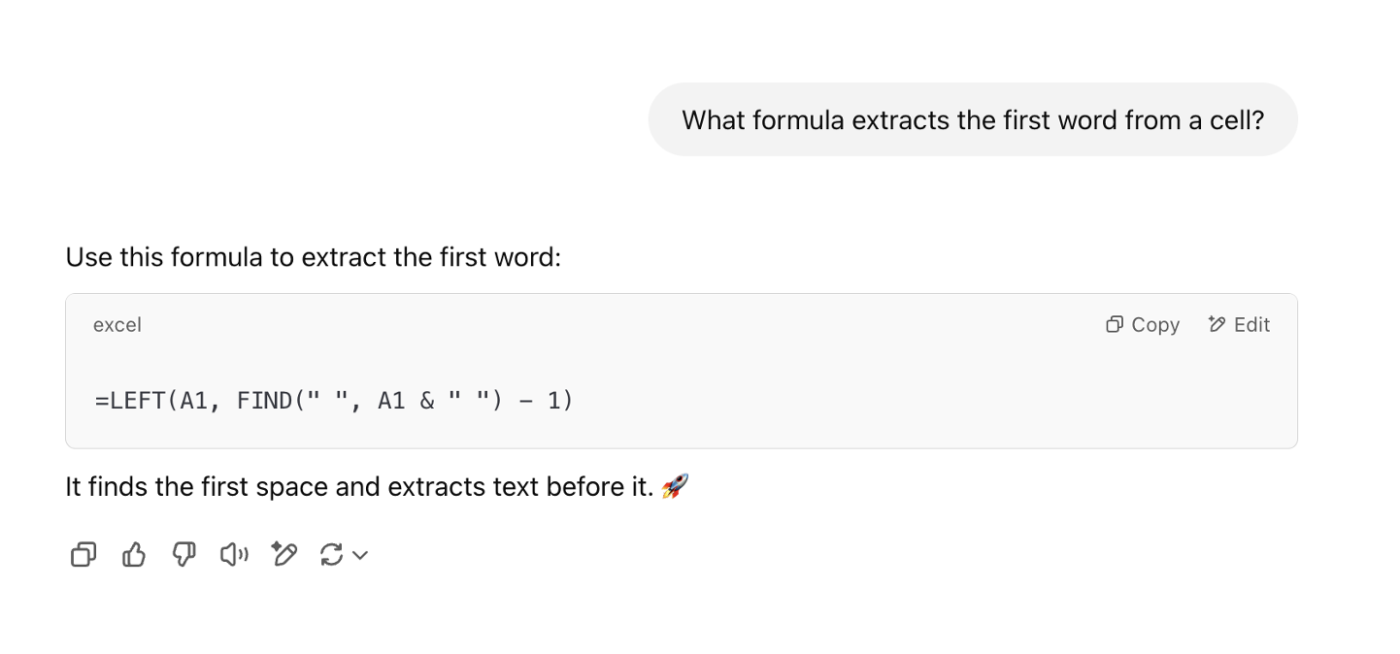
Hãy kiểm tra xem công việc này có hiệu quả không.
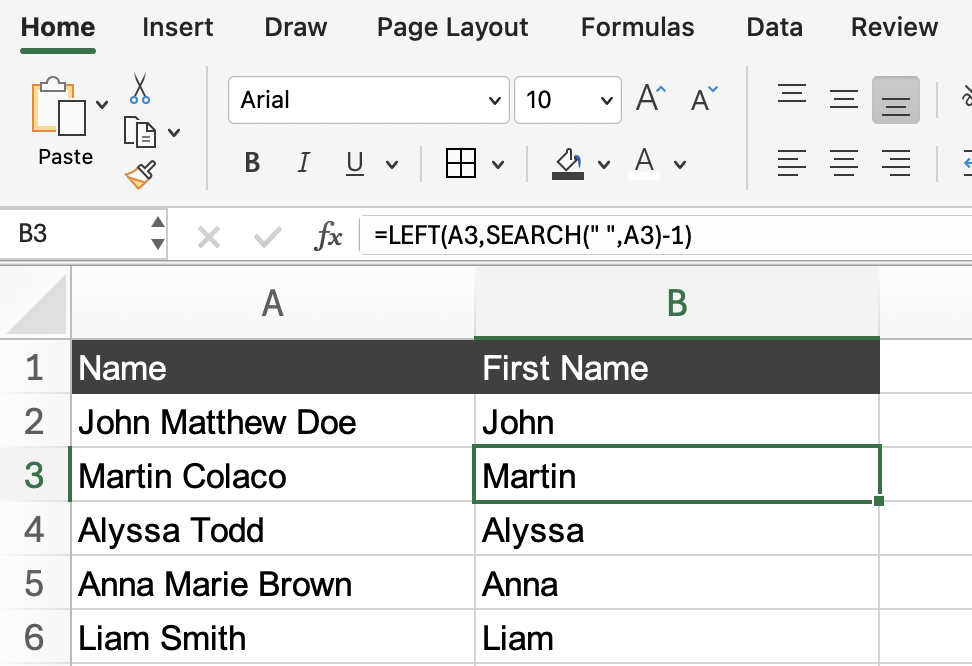
Đúng vậy! Không cần dùng thử và mắc lỗi, không cần cuộn qua các diễn đàn, chỉ cần công thức phù hợp, ngay lập tức. Phần hay nhất? Không cần kỹ năng mã hóa!
➡️ Cũng nên đọc: Các công cụ AI Excel tốt nhất để tăng năng suất
Dưới đây là một ví dụ khác: Một nhóm tài chính đang chìm ngập trong các bảng tính. Thay vì tự tay tìm ra công thức để tính hoa hồng cho hàng trăm nhân viên, họ mô tả quy tắc cho AI, và AI sẽ ngay lập tức cung cấp công thức phù hợp.
Việc từng mất hàng giờ giờ chỉ còn vài phút!
AI đang giúp công thức Excel dễ áp dụng hơn. Hãy cùng xem AI có thể trở thành trình tạo công thức Excel của bạn như thế nào.
🧠 Thực tế thú vị: Microsoft cho biết có khoảng 400 triệu người trên toàn thế giới sử dụng Microsoft Office 365, điều này có nghĩa là ngay cả những cải tiến nhỏ về hiệu quả do AI mang lại cũng có thể tạo ra tác động toàn cầu lớn.
Cách sử dụng AI cho công thức Excel
Một nghiên cứu cho thấy cứ 5 người Mỹ thì có 1 người làm công việc có "tiếp xúc nhiều" với công nghệ AI. Đó bao gồm các nhà phân tích tài chính, nhà tiếp thị, nhóm bán hàng và bất kỳ ai phải làm việc với các công thức Excel.
Thay vì mất hàng giờ để xây dựng, sửa chữa hoặc khắc phục sự cố công thức cho các phép tính phức tạp, hãy xem AI có thể giúp bạn cắt giảm sự lộn xộn và đi thẳng đến câu trả lời như thế nào.
Tạo công thức mà không có lỗi
Việc cố gắng nhớ hàm Excel chính xác có thể làm chậm tốc độ làm việc của bạn. Thay vì tìm kiếm công thức hoàn hảo, tại sao không cho AI biết bạn cần gì?
Ví dụ: nếu bạn muốn trích xuất từ cuối cùng từ một chuỗi văn bản, bạn có thể sử dụng ChatGPT cho công thức Excel. Chỉ cần hỏi:
"Công thức nào trích xuất từ cuối cùng từ một chuỗi văn bản?"
AI có thể đề xuất:
=RIGHT(A1, LEN(A1) – FIND("#", SUBSTITUTE(A1, " ", "#", LEN(A1) – LEN(SUBSTITUTE(A1, " ", "")))))
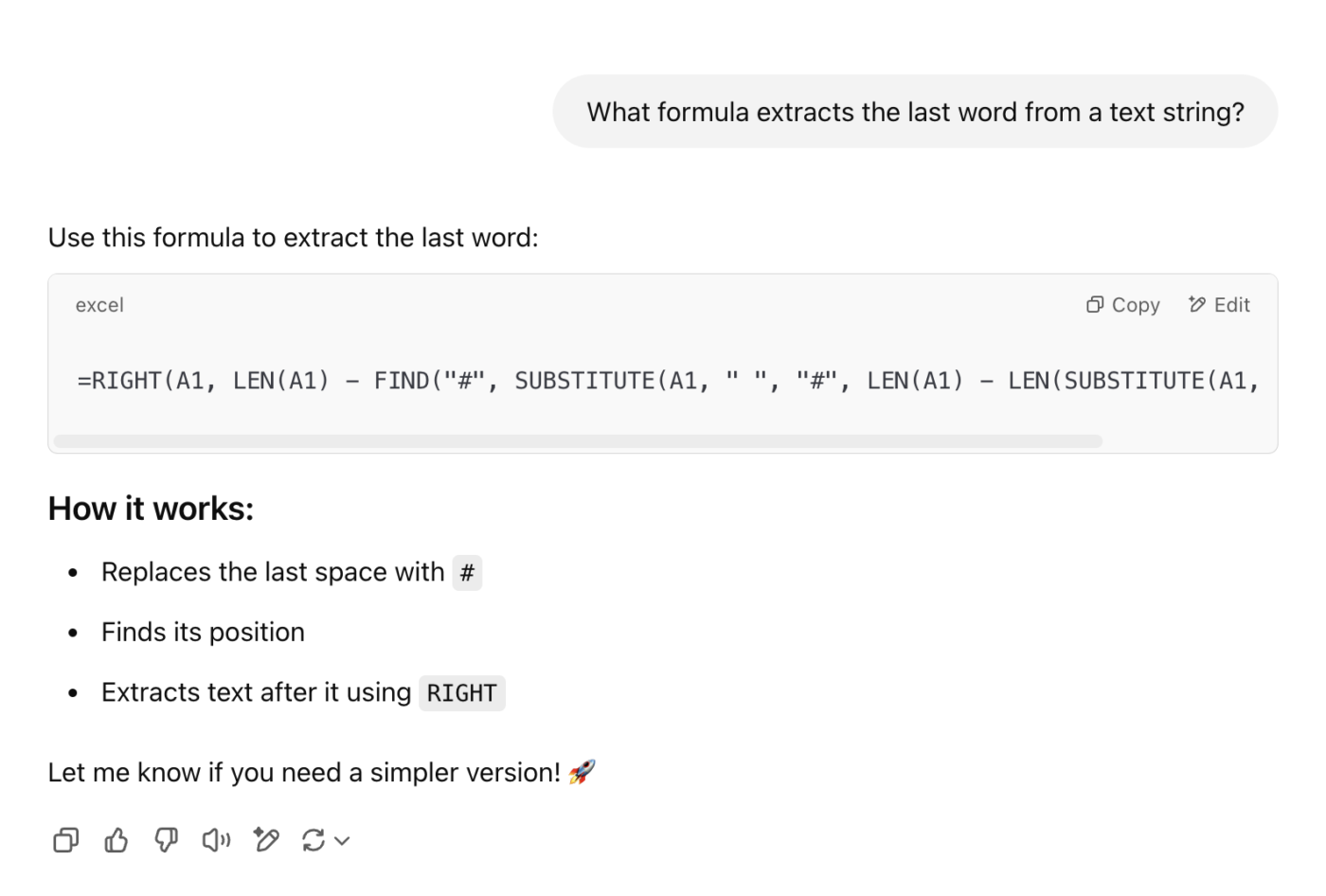
Chỉ cần vậy, bạn có thể tự động hóa bảng tính Excel của mình bằng công thức này mà không cần tìm kiếm trên các diễn đàn trợ giúp hoặc thử nghiệm các hàm khác nhau. Hãy xem cách thức hoạt động của nó:
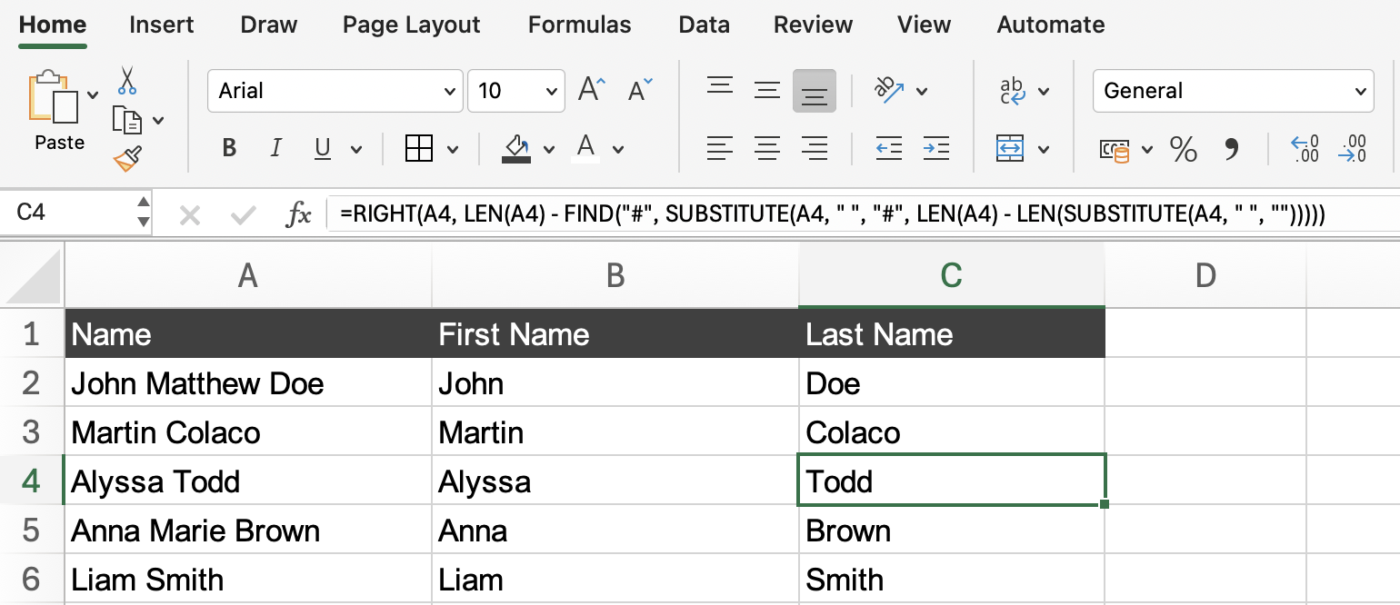
Rất tiện lợi, phải không? Bây giờ, hãy tưởng tượng sự thất vọng khi thiếu chỉ một dấu ngoặc đóng — Excel sẽ không dễ dãi như vậy đâu!
Khắc phục sự cố công thức nhanh hơn
Lỗi Excel có thể là một vấn đề thực sự đau đầu, đặc biệt là khi bạn không biết lỗi ở đâu. AI có thể phân tích công thức của bạn, xác định chính xác lỗi và đề xuất cách khắc phục.
Ví dụ: Nếu bạn chia hai cột và một trong các ô chứa số 0, Excel sẽ hiển thị lỗi.
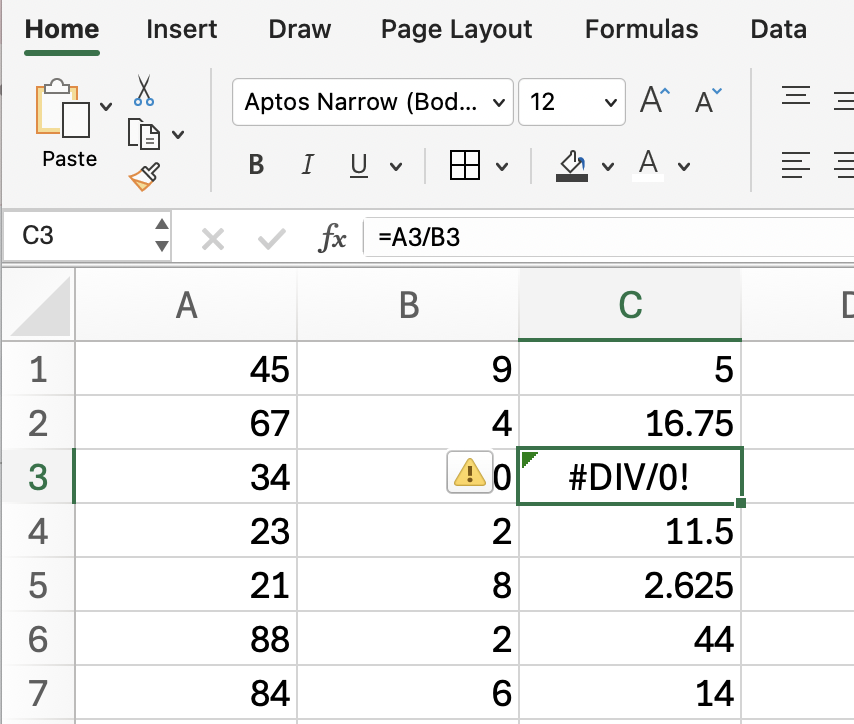
Bạn có thể yêu cầu AI sửa công thức bằng cách sử dụng lời nhắc sau:
"Hãy cho tôi công thức chính xác để tránh lỗi khi chia cho 0 trong Excel. "
AI có thể đề xuất: =IF(B1=0, "", A1/B1)
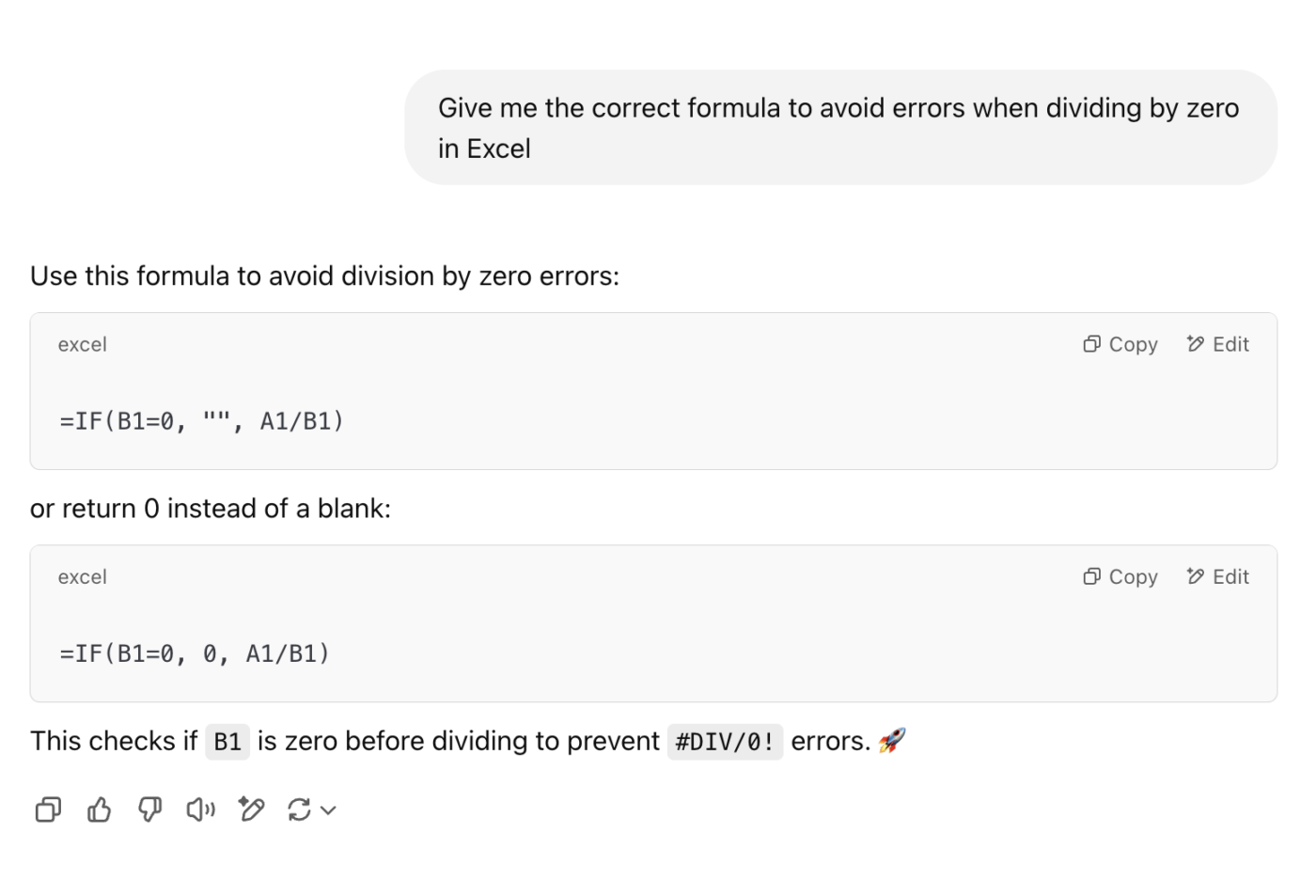
Bạn có thể tùy chỉnh ký tự hiển thị trong các ô đó bằng cách điều chỉnh công thức.
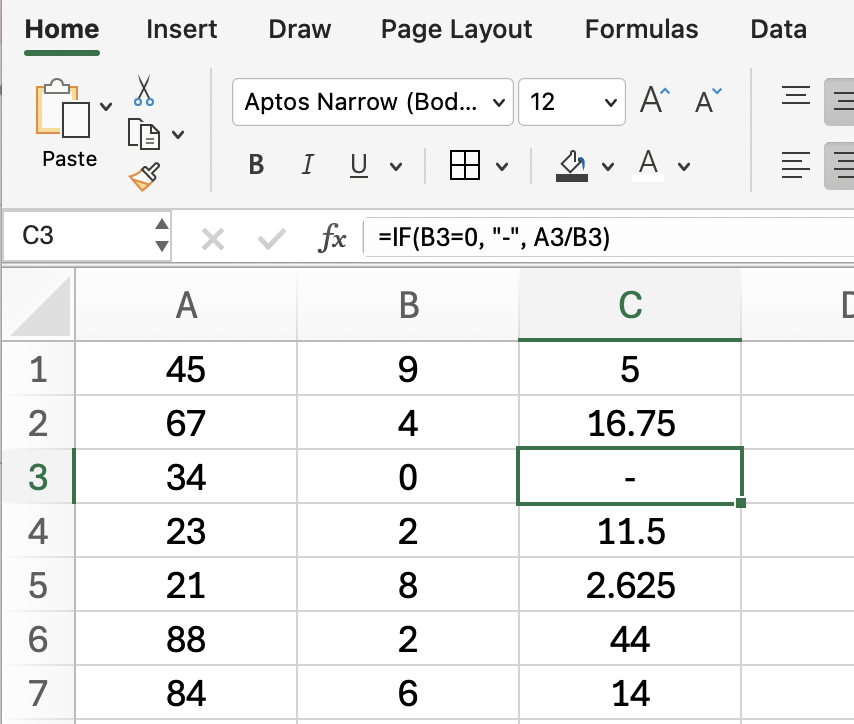
Những điều chỉnh như vậy giúp bảng tính của bạn gọn gàng và không có lỗi, đảm bảo các phép tính của bạn luôn dễ đọc và đáng tin cậy.
➡️ Cũng nên đọc: Các công cụ AI tốt nhất cho kế toán và tài chính
Dọn dẹp dữ liệu lộn xộn
Dữ liệu nhập có thể chứa không gian thừa, ký tự đặc biệt hoặc các vấn đề về định dạng. Thay vì sửa từng mục nhập thủ công, AI có thể tạo công thức để xác định các mẫu và dọn dẹp mọi thứ cùng một lúc.
Sử dụng lời nhắc này: "Hãy cho tôi công thức Excel để xóa các khoảng trắng thừa và khoảng trắng không thể phân tách khỏi văn bản. "
AI sẽ trả lời: =TRIM(SUBSTITUTE(A2, CHAR(160), " "))
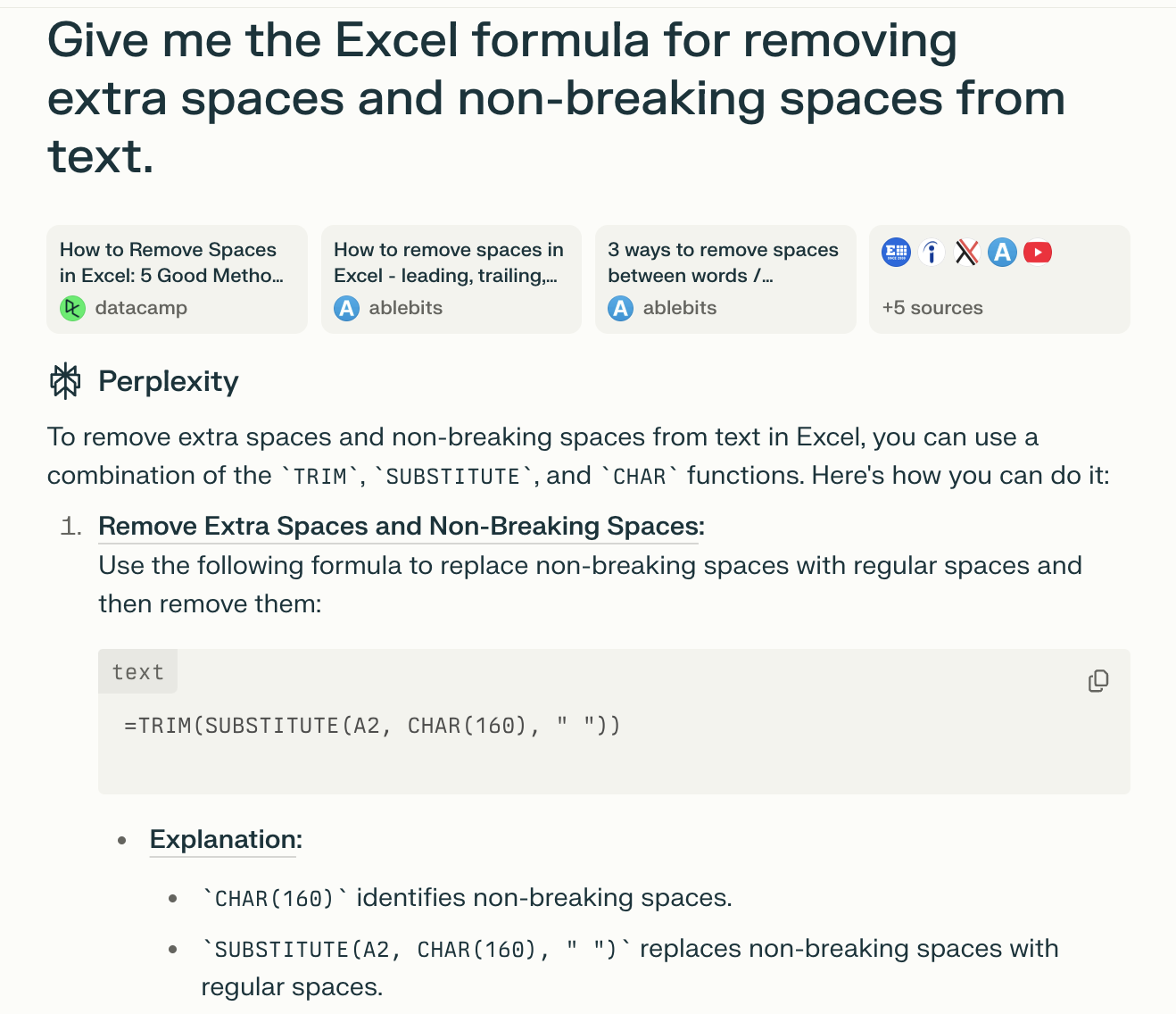
Cùng với công thức, AI cũng giải thích cách thức hoạt động của nó — TRIM loại bỏ các khoảng trắng thừa, trong khi SUBSTITUTE thay thế các khoảng trắng không thể phân tách. Nó giống như một khóa học cấp tốc, giúp bạn hiểu những gì đang diễn ra đằng sau hậu trường!
Viết các câu lệnh IF phức tạp một cách dễ dàng
Các câu lệnh IF lồng nhau có thể trở nên phức tạp nhanh chóng. AI có thể cấu trúc chúng một cách chính xác để bạn không phải lo lắng về dấu ngoặc sai vị trí hoặc logic không chính xác.
Hãy thử lệnh này để lấy công thức thông qua AI:
"Hãy cho tôi công thức Excel để áp dụng giảm giá 10% nếu giá trên 100 đô la; nếu không, giữ nguyên giá. "
Đây là những gì AI có thể đề xuất cho bạn: =IF(A1>100, A1*0.9, A1)
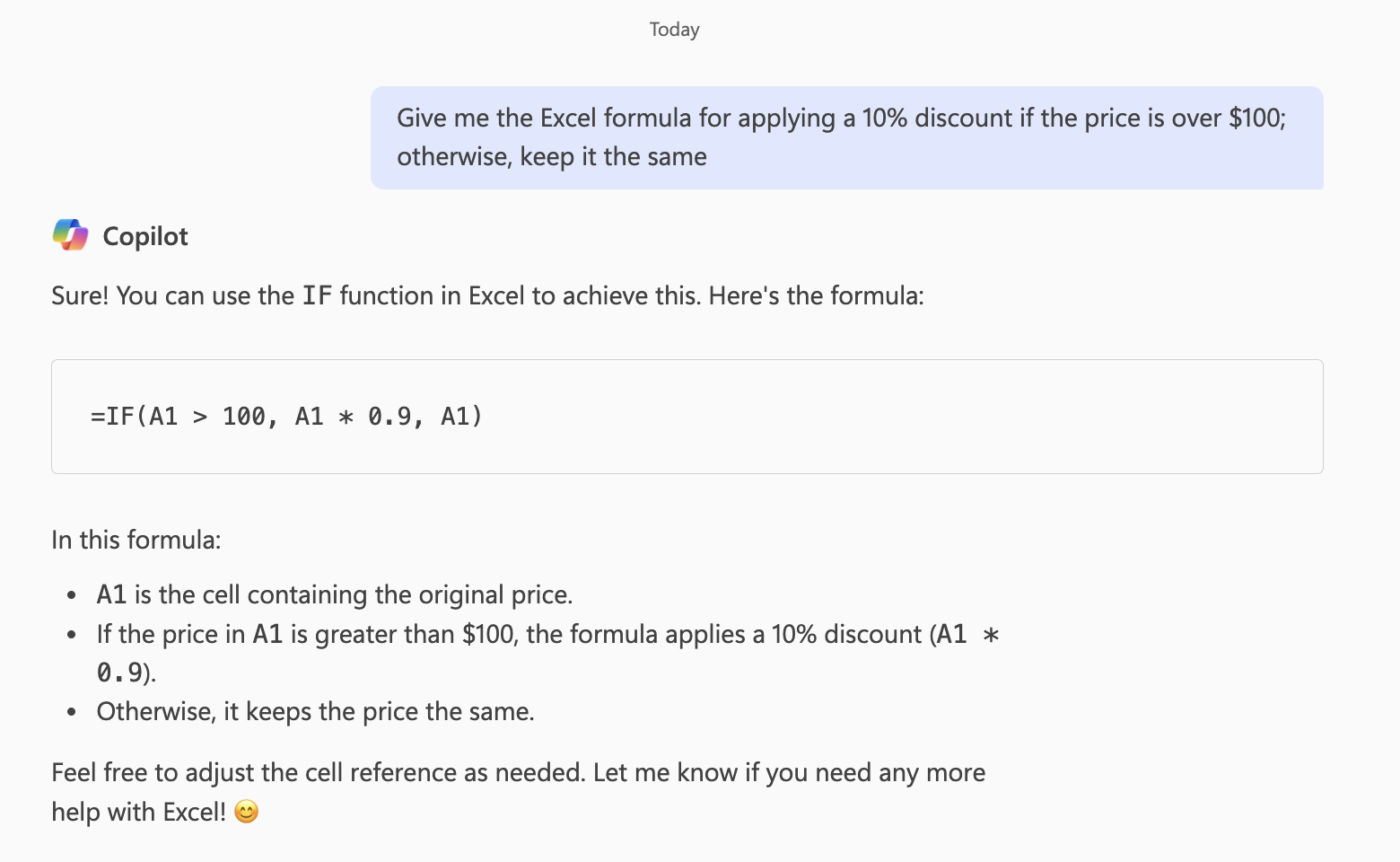
Dưới đây là cách tính giảm giá dễ dàng khi bạn bắt đầu sử dụng AI trong kế toán:

Với một công thức, giảm giá của bạn được áp dụng ngay lập tức, mang lại sự hài lòng cho nhân viên thu ngân và khách hàng! Không chỉ có vậy. Các công thức này cũng hoạt động trên Google Trang tính.
➡️ Cũng nên đọc: Bảng tham khảo Google Trang tính (Với công thức và hàm)
👀 Bạn có biết? Công thức Excel có độ dài tối đa là 8.192 ký tự. Điều này có thể dẫn đến nhiều lỗi! AI có thể tạo công thức phức tạp cho bạn mà không có lỗi!
📮ClickUp Insight: Các nhóm có hiệu suất thấp có khả năng sử dụng hơn 15 công cụ cao gấp 4 lần, trong khi các nhóm có hiệu suất cao duy trì hiệu quả bằng cách giới hạn bộ công cụ của họ ở 9 nền tảng trở xuống. Nhưng sử dụng một nền tảng thì sao?
Là ứng dụng toàn diện cho công việc, ClickUp tập hợp các công việc, dự án, tài liệu, wiki, trò chuyện và cuộc gọi của bạn trên một nền tảng duy nhất, hoàn chỉnh với các quy trình làm việc được hỗ trợ bởi AI. Sẵn sàng làm việc thông minh hơn? ClickUp phù hợp với mọi nhóm, giúp công việc trở nên rõ ràng và cho phép bạn tập trung vào những việc quan trọng trong khi AI xử lý phần còn lại.
Áp dụng công thức cho tập dữ liệu lớn
Kéo công thức xuống hàng ngàn hàng là không hiệu quả. AI có thể tạo công thức mảng để tự động áp dụng các phép tính cho toàn bộ phạm vi. Không cần mã hóa! Chỉ cần yêu cầu:
"Hãy cho tôi công thức Excel để nhân tất cả các giá trị trong toàn bộ cột A với 2 mà không sao chép công thức xuống?"
Đối với điều này, AI sẽ trả lời: =A:A*2
Nó cũng sẽ yêu cầu bạn nhấn Ctrl + Shift + Enter để áp dụng công thức cho toàn bộ hàng.
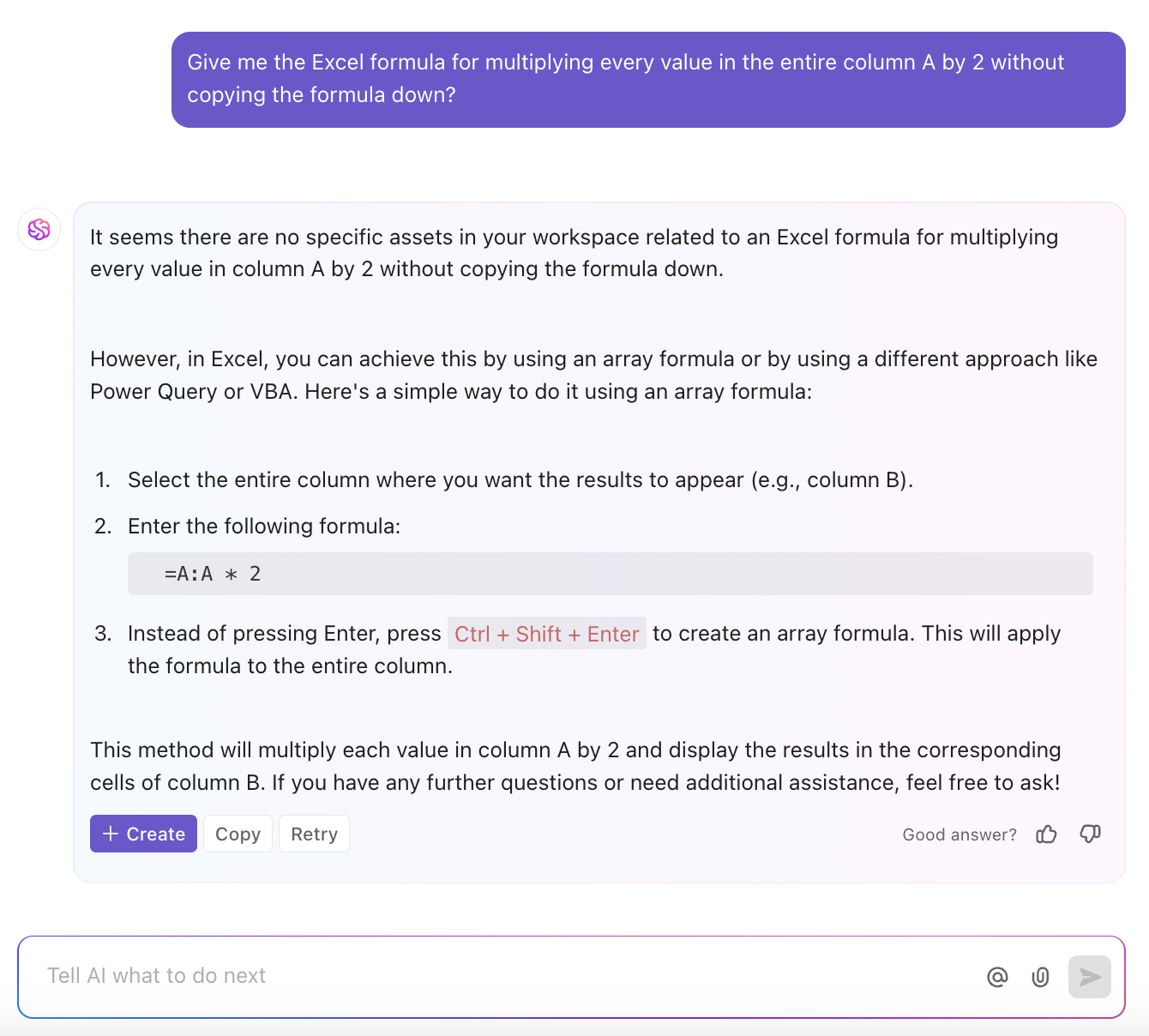
AI cho Google Trang tính hoặc Excel sẽ xử lý các công thức, để bạn có thể tập trung vào phân tích dữ liệu thay vì sửa lỗi. Vì bạn đã đến đây, hãy để chúng tôi giới thiệu cho bạn một công cụ vượt trội hơn Excel!
Sử dụng phần mềm AI cho công thức
Nếu Excel là công cụ bạn thường sử dụng cho các công thức, thì ClickUp là ứng dụng tất cả trong một cho công việc của bạn. Đây là nơi các nhóm quản lý công việc, cộng tác và tự động hóa quy trình làm việc mà không cần chuyển đổi giữa các công cụ.
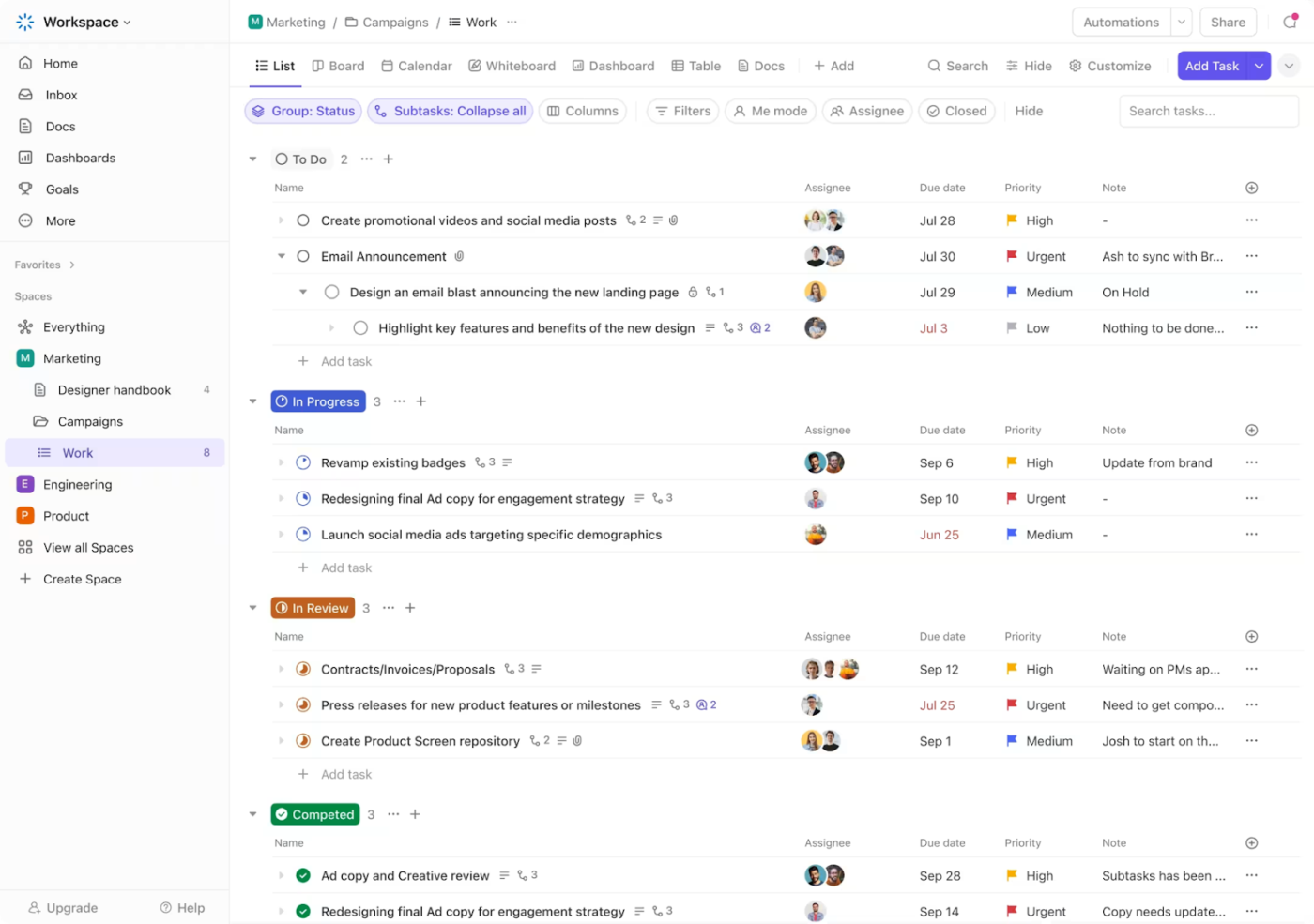
Với giao diện thân thiện với người dùng và các tính năng được thiết kế cho mọi nhóm, ClickUp vượt xa khả năng xử lý số liệu để giúp bạn làm việc thông minh hơn. Đây là nhận xét của Derek Clements, Giám đốc Tiếp thị tại BankGloucester, về ClickUp:
Đây là một tài nguyên tuyệt vời để bạn có thể ghi chép mọi ý tưởng và tổ chức chúng theo cách bạn muốn.
Đây là một tài nguyên tuyệt vời để bạn có thể ghi chép mọi ý tưởng và tổ chức chúng theo cách bạn muốn.
Bây giờ, hãy khám phá một số tính năng của ClickUp để cuộc sống của bạn trở nên dễ dàng hơn:
ClickUp Brain: AI làm việc cần làm cho bạn
Tại sao phải mất thời gian cho các công thức Excel hoặc tìm kiếm các công cụ AI để hỗ trợ bạn từ bên ngoài, khi bạn có thể làm tất cả trên ClickUp? ClickUp Brain, trợ lý AI tích hợp của ClickUp, đưa năng suất được hỗ trợ bởi AI lên một tầm cao mới. Cho dù bạn muốn trực quan hóa dữ liệu, cần thông tin chi tiết nhanh chóng hay muốn tự động hóa các công việc lặp đi lặp lại, ClickUp đều có thể giúp bạn.
Với ClickUp Brain, bạn có thể:
- Quét toàn bộ không gian làm việc và trích xuất thông tin quan trọng từ các nhiệm vụ, tài liệu và dữ liệu trong vài giây với Tìm kiếm kết nối của ClickUp
- Tóm tắt cập nhật dự án ngay lập tức, để bạn không phải lọc qua vô số chi tiết
- Tự động hóa quy trình làm việc thông qua ClickUp Automations với một lời nhắc đơn giản, không cần viết mã hoặc công thức
- Tạo báo cáo và thông tin chi tiết dựa trên công việc của nhóm, giúp bạn dễ dàng đưa ra quyết định dựa trên dữ liệu
- Viết lại, chỉnh sửa hoặc đơn giản hóa văn bản trong ClickUp Docs và nhận xét để giữ cho giao tiếp rõ ràng và ngắn gọn
Quên đi những công thức phức tạp để sắp xếp, dọn dẹp hoặc phân tích dữ liệu. ClickUp Brain hiểu yêu cầu của bạn bằng ngôn ngữ tự nhiên và thực hiện công việc cho bạn. Nhưng nếu bạn cần một công thức, nó cũng có thể tạo ra công thức đó!
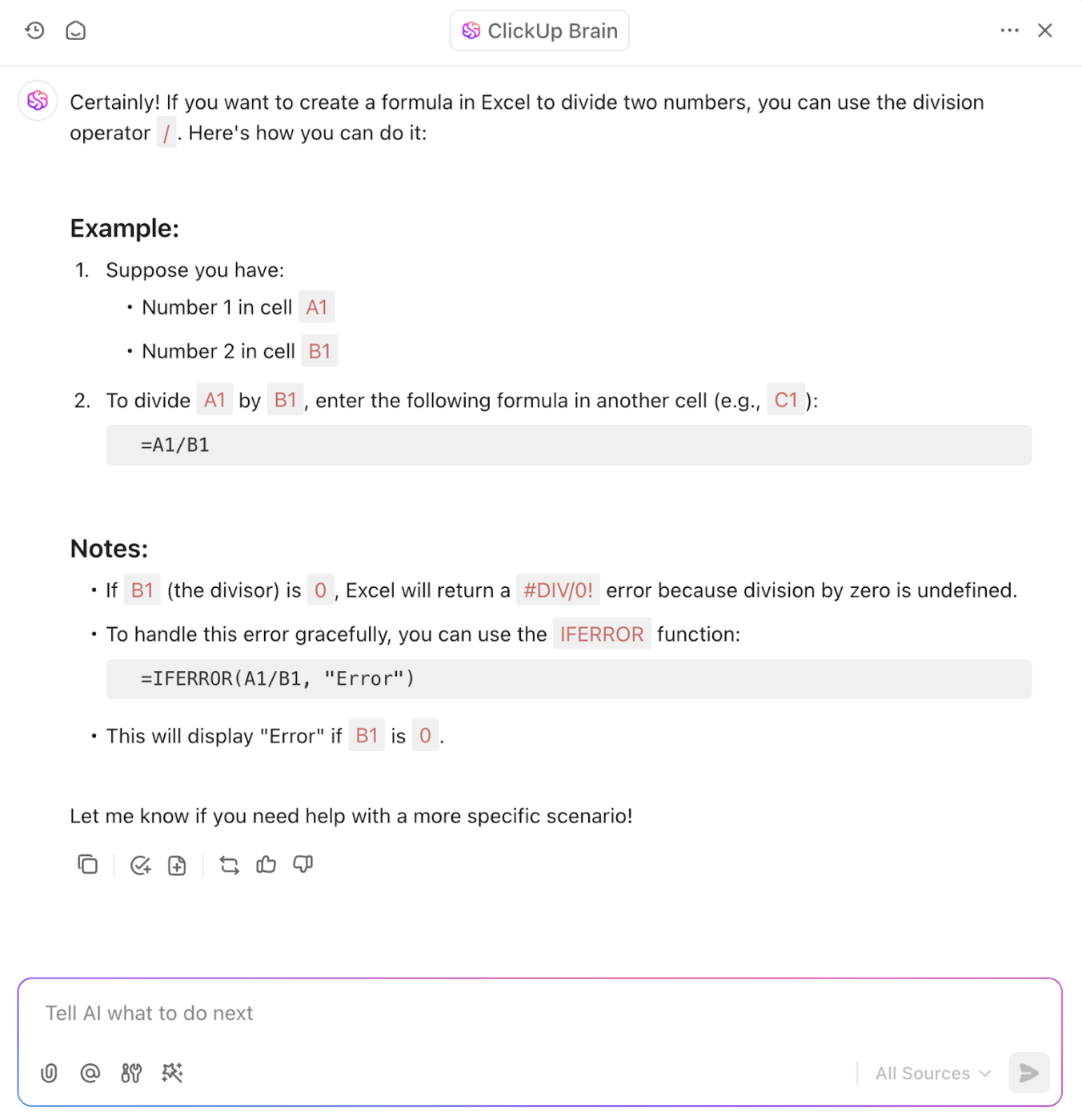
Điểm hay nhất của ClickUp Brain? Bạn có thể sử dụng nhiều LLM qua giao diện Brain, bao gồm ChatGPT và Claude! Đúng vậy, tất cả chỉ với chi phí của một công cụ. 💁🏽
👀 Bạn có biết? Diễn đàn Kinh tế Thế giới dự đoán rằng 92 triệu việc làm có thể bị thay thế khi công nghệ phát triển. Nhưng AI không phải để lấy việc làm của bạn. AI ở đây để xử lý những công việc nhàm chán, như sửa công thức Excel, để bạn có thể tập trung vào công việc thực sự quan trọng.
Chế độ xem bảng ClickUp: Quản lý dữ liệu mà không cần phải vật lộn với bảng tính
Tại sao phải loay hoay với các bảng tính lộn xộn khi bạn có thể sắp xếp mọi thứ theo định dạng giống bảng tính gọn gàng mà không tốn thêm công việc? ClickUp có hơn 15 loại chế độ xem khác nhau và Chế độ xem bảng của ClickUp giúp theo dõi, cấu trúc và phân tích dữ liệu trở nên dễ dàng.
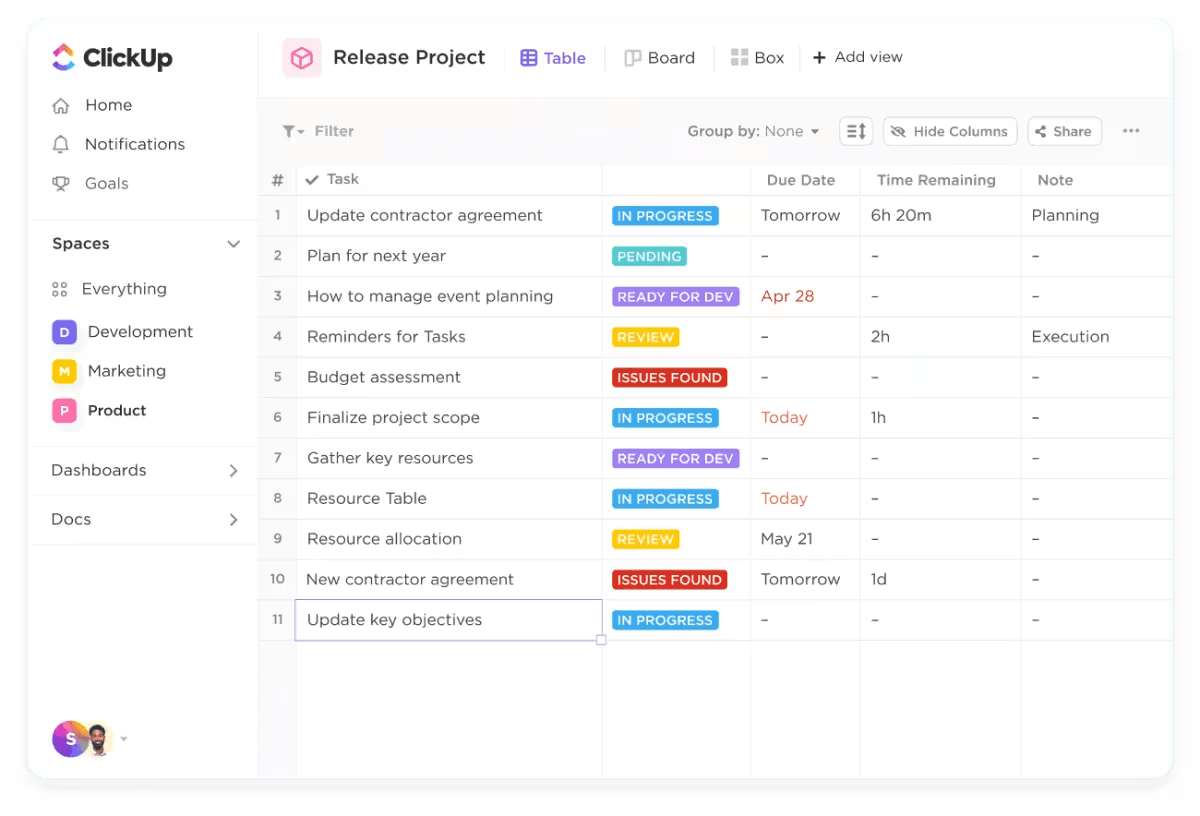
Với Chế độ xem bảng, bạn có thể:
- Sắp xếp công việc theo cách của bạn: Mỗi hàng là một Nhiệm vụ ClickUp, mỗi cột chứa các chi tiết quan trọng như tiến độ, tệp đính kèm hoặc xếp hạng
- Cập nhật hàng loạt: Tiết kiệm thời gian bằng cách chỉnh sửa hàng loạt thay vì điều chỉnh từng mục nhập một
- Tùy chỉnh không giới hạn: Với Trường Tùy chỉnh được hỗ trợ bởi AI trong ClickUp, theo dõi chính xác những gì quan trọng bằng hơn 15 loại trường, từ menu thả xuống đến tính toán
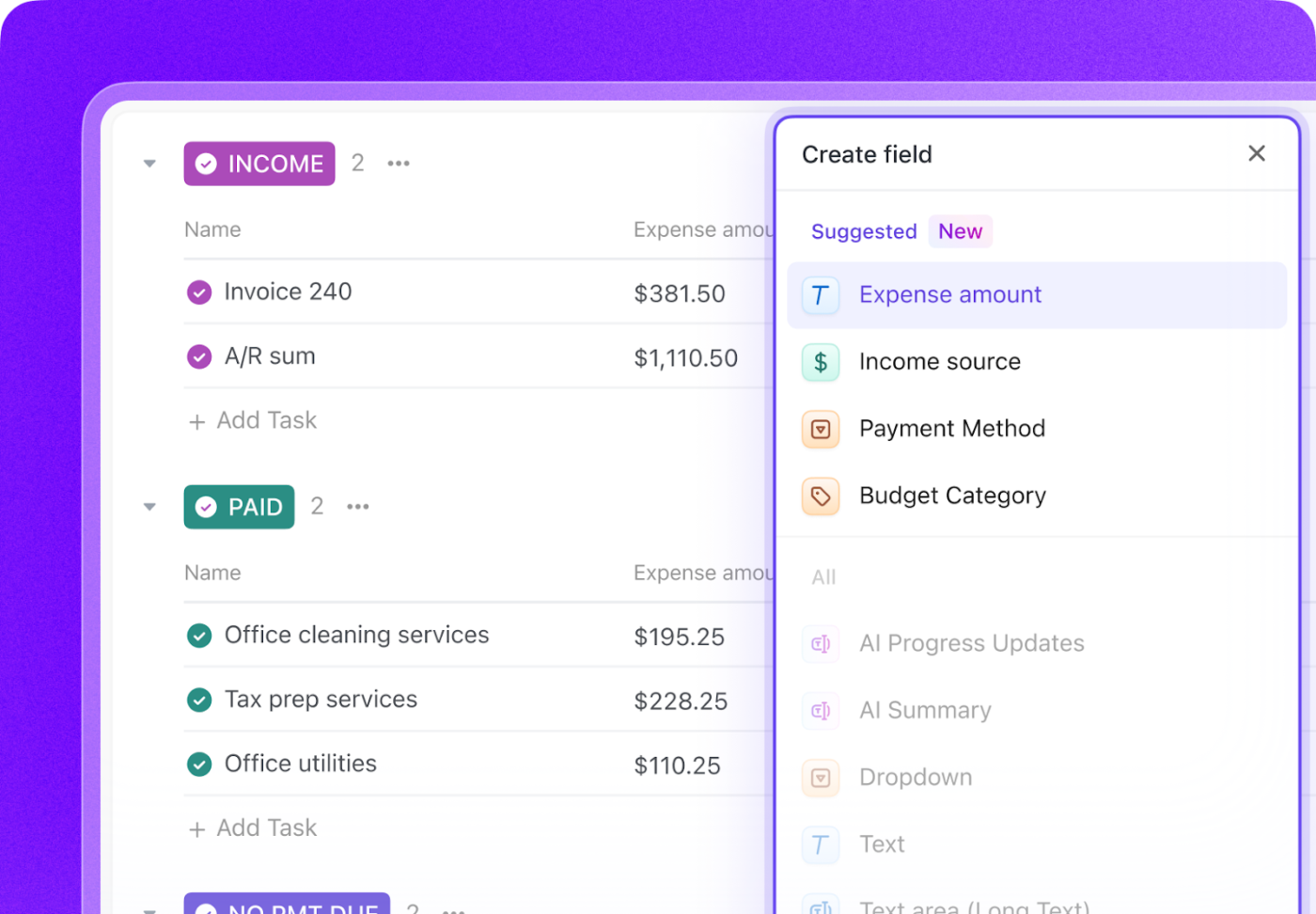
- Xuất khi cần: Tải xuống dữ liệu của bạn dưới dạng tệp CSV hoặc Excel để dễ dàng chia sẻ và phân tích
Không cần mã hay công thức phức tạp! Chỉ là một cách sáng tạo hơn để quản lý công việc và dữ liệu của bạn ở một nơi.
💡Mẹo chuyên nghiệp: Hãy để Trường Công thức trong ClickUp thực hiện các phép tính cho bạn! Bạn có thể tạo Công thức nâng cao với nhiều hàm để tự động tính toán ngân sách, theo dõi tiến độ và xây dựng các phương trình tùy chỉnh mà không cần nỗ lực thủ công.
Sử dụng AI cho công thức Excel? Hãy thử ClickUp!
Công thức Excel có thể đơn giản hóa các phép tính, nhưng tại sao chỉ dừng lại ở đó? AI giúp quản lý dữ liệu trở nên dễ dàng hơn, từ tạo công thức phức tạp đến tự động hóa quy trình làm việc.
ClickUp vượt xa các bảng tính bằng cách cung cấp cho bạn một không gian làm việc có thể tùy chỉnh hoàn toàn để tổ chức và phân tích dữ liệu một cách dễ dàng.
Với ClickUp, bạn sẽ có:
- Thông tin chi tiết dựa trên AI để trích xuất dữ liệu khóa mà không cần tìm kiếm qua vô số trang tính
- Trường Tùy chỉnh và Trường Công thức để tự động hóa các phép tính và theo dõi các chỉ số phù hợp
- Chỉnh sửa và xuất hàng loạt để cập nhật và chia sẻ dữ liệu trong vài giây
Đầu tư vào các công cụ thông minh hơn như ClickUp giúp bạn có thêm thời gian cho những công việc thực sự quan trọng.
Sẵn sàng từ bỏ công thức thủ công? Đăng ký ClickUp ngay hôm nay !